双敏UR760GT特供版主板的bios设置u盘启动进入PE的视频教程
本视频为双敏UR760GT特供版型号的bios设置教程,其他双敏UR760GT特供版系列的都可以参考借鉴。视频来源为U深度用户向我司有偿提供,视频为U深度所有,仅供大家参考学习,请勿私自转载,谢谢。
双敏UR760GT特供版bios设置教程:
1.开机不断的按Delete按键,进入bios。

2.点击Integrated Peripherals,在选择Onboard SATA Device,选择Onchip SATA Type,选择AHCI。

4.按ESC返回到bios界面,选择Advanced BIOS Features。
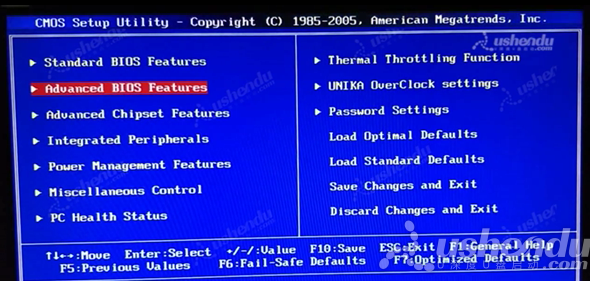
5.选择Hard Disk Drives,回车选择1st Drive,选择USB:U盘名字。
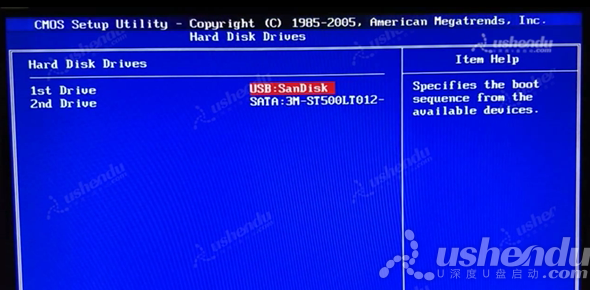
6.按ESC返回,选择1st Boot Drive调整成U盘。
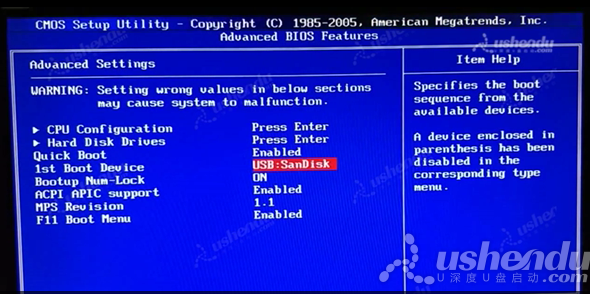
7.按F10保存退出,电脑重启后会自动进入PE。
这里也可以使用电脑的快捷启动进入PE
9.开机后不停的按F11,进入电脑的启动菜单,选择USB:U盘名字,电脑重启后会自动进入PE。
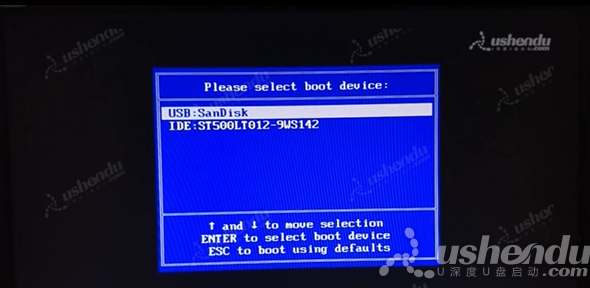
视频流程说明:
1.进入计算机的BIOS设置功能,进行硬盘模式更改的操作方法。(一般情况可以不需要进行设置,以免影响正常使用)
2.进行U盘优先启动设置,将制作好的U盘启动盘设置为第一启动项,然后保存重启进入PE模式的操作方法。
3.开机启动按快捷键呼出快捷选项框,选择U盘启动,进入PE的操作方法。(推荐使用此方式)
备注:不同的主板或笔记本型号,设置BIOS设置及U盘快捷键也不同,请大家根据自己电脑类型,选择对应的教程视频观看学习。如果有任何软件方面的问题,请点击官网首页的客服QQ,与我们软件的客服MM联系。U深度感谢您的支持。
本款双敏UR760GT特供版型号的BIOS设置快捷键为:Del键
本款双敏UR760GT特供版型号的快捷启动键为:F11键